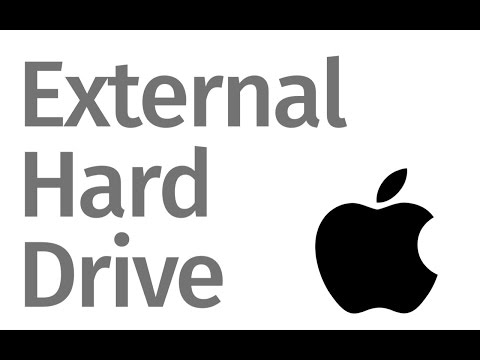
Zawartość
Ponowne formatowanie dysku twardego Western Digital My Passport w celu poprawnego działania w systemach Windows i Macintosh nie jest ani czasochłonne, ani trudne z technologicznego punktu widzenia. Przed rozpoczęciem utwórz kopię zapasową wszystkich ważnych informacji na dysku, wszystkie pozostałe dane zostaną usunięte podczas procesu formatowania. Aby uzyskać bardziej pożądane wyniki podczas formatowania w systemach Windows, użyj narzędzia formatowania Western Digital. Ze względu na ograniczenia systemu Windows 2000, Windows XP i Windows Vista mogą tworzyć partycje 32-GB FAT32, niezależnie od pojemności dysku.
Instrukcje
-
Podłącz dysk twardy Western Digital My Passport do komputera. Włącz obie słuchawki.
-
Kliknij „Finder”, otwórz foldery „Applications” i „Utilities” i wybierz „Disk Utility”.
-
Wybierz dysk, który chcesz sformatować.
-
Kliknij „Wymaż” i zamknij menu „Format”. Wybierz „FAT32”. W razie potrzeby wprowadź nazwę na dysku twardym.
-
Kliknij „Usuń”. Pojawi się ekran potwierdzenia z ostrzeżeniem, że wszystkie informacje o urządzeniu zostaną utracone, jeśli zgaśnie. Kliknij „Usuń”. Po zakończeniu wymazany dysk twardy będzie działał w systemach Windows i Macintosh.
Mac OS X
-
Pobierz i zainstaluj narzędzie formatujące Western Digital FAT32.
-
Podłącz dysk twardy Western Digital My Passport do komputera. Włącz obie słuchawki.
-
Otwórz pobrane narzędzie i wybierz żądany zewnętrzny dysk twardy. Upewnij się, że wybrano opcję „Przywróć fabryczną partycję FAT32” (przywróć partycję FAT32 do domyślnych ustawień fabrycznych).
-
Kliknij „Start”. Pojawi się komunikat ostrzegawczy informujący, że wszystkie dane na dysku zostaną utracone. Kliknij „OK”, aby kontynuować. Kliknij „Tak”, aby poruszać się po poleceniach.
Windows
Jak
- Przed sformatowaniem dysków twardych Western Digital My Passport wykonaj kopię zapasową wszystkich ważnych danych.
- Jeśli korzystasz z komputera przenośnego, upewnij się, że jest on podłączony do źródła zasilania przed rozpoczęciem procedur formatowania.
Uwaga
- Dyski w formacie FAT32 mogą rozpoznawać tylko pliki mniejsze niż 4 GB.
- Mac OS X tworzy niewidoczne pliki, które mogą pojawiać się domyślnie w systemach Windows. Jeśli pliki zostaną przeniesione lub zmienione, mogą zostać nieodwracalnie uszkodzone.
- W systemie Mac OS X 10.6 system może odczytywać - a nie zapisywać - pliki na dyskach sformatowanych w systemie NTFS.